RSP/SDRuno/WSJT-Xを使用して、160mにおいて、CW(DX/JA)とFT8(DX/JA)を同時に受信する方法です。
使用機材/ソフト
■RSP1A/RSP2/RSP2 pro
■SDRuno
■WSJT-X
■VBAケーブル(ソフト)
■Windows PC i5 8GB 以上推奨 + 大型モニター (又は、マルチモニター)
SDRunoを起動し、下記の例の様に各ウインドウを配置し、Ctrl + W でレイアウトを保存します。

SDRunoの設定方法
1. 最初に起動後、RX CONTROLで、160mのBandボタンをクリックします。
2. MAINで、ADD VRXを2回クリックして、VRX1、VRX2を追加します。
3. VRX1、VRX2の横にある赤いボックスをクリックして、緑に反転させます。
4. VRX0のRX CONTROLウィンドウで、周波数を1820kHzぐらいに、モードをCWに変更します。
5. VRX0のRX CONTROLウインドウで、 SETT.->OUTを開き、スピーカーを設定し、CWがスピーカー又はヘッドホン等から出力されるようにします。
6. VRX1のRX CONTROLウィンドウで、周波数を1840kHzに、モードをUSBに変更します。
7. VRX1のRX CONTROLウィンドウで、SETT.->OUTを開き、バーチャルケーブルを指定し、Leftボタンをクリックします。信号がデコードできない場合は、Lock Output ... にチェックを入れるとデコードできる場合があります。
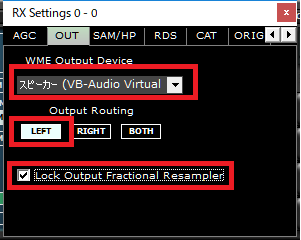
8. WSJT-Xのインスタンス1を起動し、サウンドカードの設定は、上記で選択したバーチャルケーブルにし、Leftを選択します。
複数のインスタンスを設定する方法は、下記を参考にしてください。
http://www.icas.to/sdrplay/wsjt-x/multipleinstance.htm
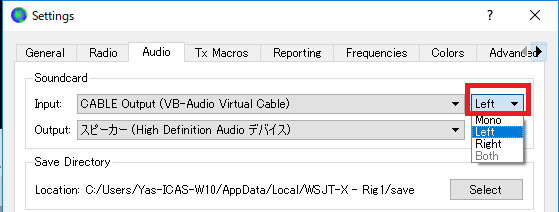
9. WSJT-Xのインスタンス1の周波数は、160m(1.840MHz)に設定します。
10. VRX2のRX CONTROLウィンドウで、周波数を1909kHzに、モードをUSBに変更します。
11. VRX2のRX CONTROLウィンドウで、SETT.->OUTを開き、バーチャルケーブルを指定し、Rightボタンをクリックします。
12. WSJT-Xのインスタンス2を起動し、サウンドカードの設定は、上記で選択したバーチャルケーブルにし、Rightを選択します。
13. WSJT-Xのインスタンス2の周波数は、160mに設定後、枠内で 1.909 とタイプすることで、日本の周波数に変更可能です。
以上で設定が終わりましたので、MAINの PLAY! ボタンをクリックすることで、WSJT-Xの2インスタンスを同時に動作させることが出来ます。
又、VRX0では、1800kHz-2000kHzまで自由にCWやその他のモードでの受信が可能です。
===END===